WordPress’te kullanmadığınız bir temayı silmek istiyorsunuz ama nasıl yapılacağını bilmiyor musunuz? WordPress temanızı yakın zamanda değiştirdiyseniz eski tema artık işinize yaramayacaktır. Dolayısıyla da silmek isteyebilirsiniz. Ya da daha önce WordPress’in üzerinde ücretsiz yüklenmiş olarak gelen temaları silmek isteyebilirsiniz. Bu yazıda, web sitenize zarar vermeden WordPress’te tema nasıl silinir ve neden silinir basitçe anlatalım.
Neden Bir WordPress Teması Silinmeli?
Bir WordPress teması kullanmıyorsanız, web sitenizden silmeniz önerilir. Kullanılmayan WordPress temalarını silmek için birkaç neden vardır.
- WordPress tema dosyaları PHP ile yazılmıştır ve web sitenizdeki kötü amaçlı kodları veya kötü amaçlı yazılımları gizlemek için kullanılabilir (yani web sitenize saldırıldıysa). Bazen kötü niyetli yazılımcılar kullanılmayan temalarda da arka kapıları gizleyebilirler.
- Yüklü eklentileri sunucunuzda barındırmak yedekleme boyutlarınızı artırır ve WordPress güvenlik eklentinizin sistem taramasını bitirmesini de geciktirir.
- Ayrıca, hiç kullanmasanız bile bu temalar için güncellemeler almaya devam edeceksiniz.
WordPress temasını kaldırma ile silme arasındaki fark nedir?
WordPress sadece bir temayı aktif olarak kullanmanıza müsade eder. Ancak, web sitenize istediğiniz sayıda tema yükleyebilirsiniz. Bu temalar sisteminizde etkin olmayacak, ancak bunlar sitenizde yüklü olacaklar ve onlar için güncellemeler almaya devam edeceksiniz. Bir WordPress temasını tamamen kaldırmak istiyorsanız, onu tamamen silmeniz gerekir. Böylelikle tüm tema dosyaları web sitenizden kaldırılacaktır.
Kullanmadığımız WordPress temalarını silmek güvenli midir?
Evet, kullanmadığınız bir WordPress temasını silmek güvenlidir. Her WordPress sitesinin düzgün çalışması için en az bir tema yüklü olması gerekir. Bu, WordPress’in ziyaretçilerinize web sitenizi görüntülemek için kullanacağı temadır.
Şu anda hangi WordPress temasını kullandığınızı Görünüm »Temalar sayfasını ziyaret ederek görüntüleyebilirsiniz. Mevcut temanız “Etkin” tema olarak görünecektir.
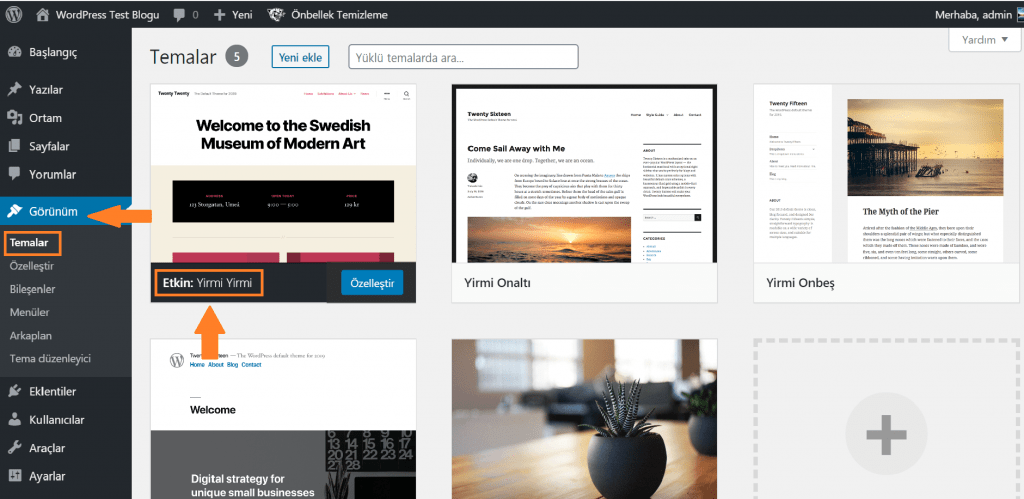
Ayrıca, web sitenizde bir varsayılan WordPress temasının (ör. Yirmi Yirmi veya Yirmi On dokuz) yüklü olmasını öneririz. Mevcut temanızın çalışmadığı durumlarda yedek tema görevi görür.
Mevcut temanız bir alt temaysa, ana temayı web sitenizde yüklü tutmanız gerekir.
Bu temaların dışında, web sitenize yüklenen diğer temaları da güvenle silebilirsiniz.
Şimdi size bir WordPress temasını nasıl sileceğinizi gösterelim.
Bir WordPress Temasını Silmeden Önceki Hazırlıklar
Bir WordPress temasını özelleştirdiyseniz ve silmeden önce bu özelleştirmeleri korumak istiyorsanız, tam bir WordPress yedeklemesi oluşturabilirsiniz.
Ayrıca tema klasörünü bilgisayarınıza yedek olarak indirebilirsiniz.
Bunu yapmak için, bir FTP istemcisi veya WordPress’inizin barındırıldığı sunucu panelinden Dosya Yöneticisi uygulamasını kullanabilirsiniz. Bağlandıktan sonra / wp-content / themes / klasörüne gidin ve etkin olmayan tema klasörünü bilgisayarınıza indirin.
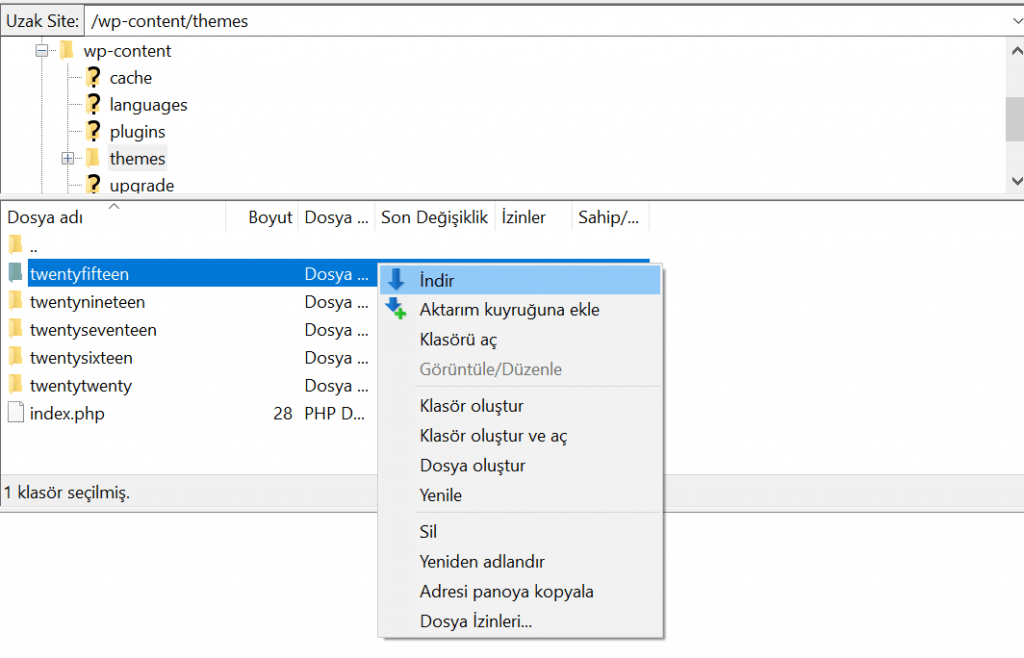
Güvenli bir şekilde yedekledikten sonra, silme işlemine geçebilirsiniz.
WordPress Temasını Silme
Bir WordPress temasını silmenin birden çok yolu vardır. Önce en kolay olanla başlayacağız.
1. Admin panelinden bir WordPress temasını silme
Yönetici panelinden silmek, WordPress temasını silmenin en kolay ve tavsiye edilen yöntemidir.
İlk olarak, Görünüm »Temalar sayfasına gidip silmek istediğiniz temayı tıklamanız gerekir.
Temayı tıkladıktan sonra temanın detayları Popup pencerede açılacaktır. Detaylar açıldıktan sonra ekranın sağ alt köşesindeki Sil butonunu tıklamanız gerekir.
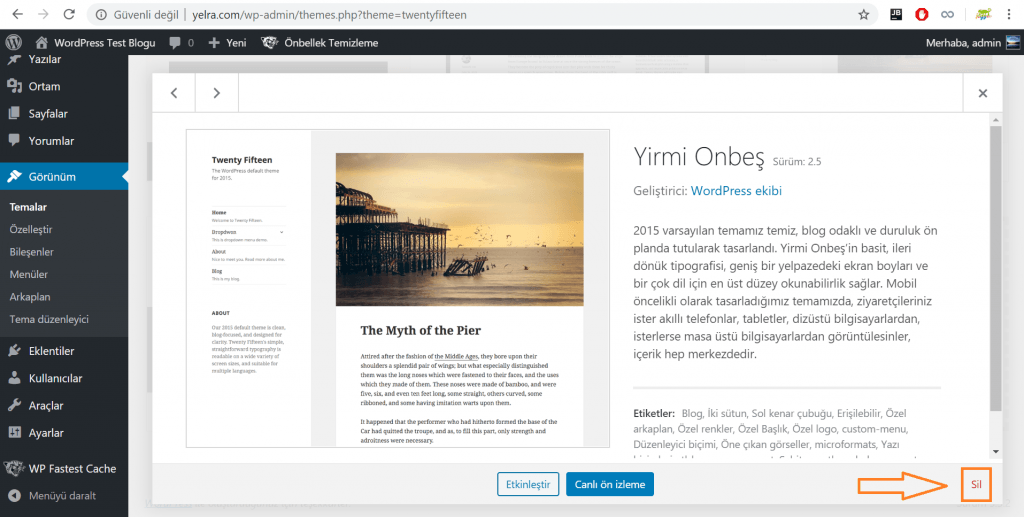
Ardından, temayı silmek istediğinizi onaylamanız istenir. Devam etmek için Tamam düğmesini tıkladığınızda WordPress seçtiğiniz temayı silecektir.
2. WordPress temasını FTP ile silme
Bu yöntem biraz ileri düzeydedir, ancak WordPress yönetici alanına herhangi bir sebepten dolayı erişemiyorsanız kullanışlıdır.
Bir FTP istemcisi kullanarak WordPress sitenize bağlanın ve / wp-content / themes / klasörüne gidin.
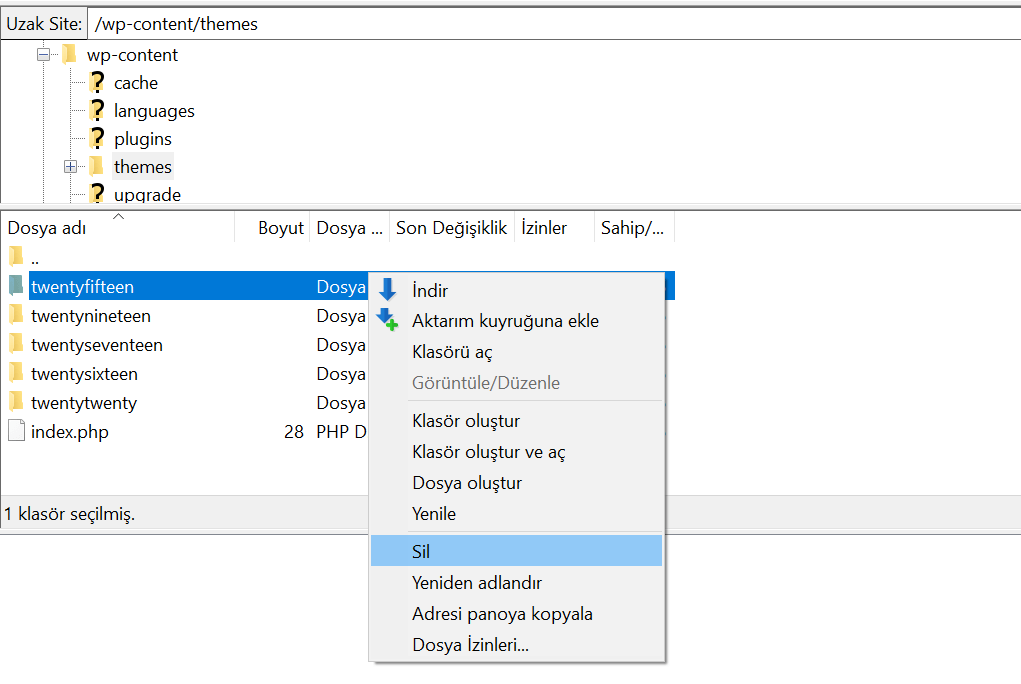
Buradan silmek istediğiniz tema klasörünü bulmanız gerekir. Klasör adına sağ tıklayın ve ardından Sil’i seçin.
FTP istemciniz şimdi seçtiğiniz temayı silecektir.
3. Dosya Yöneticisi’ni kullanarak WordPress temasını silme
Bir FTP istemcisi kullanmaktan rahatsızsanız, sunucunuzun kontrol panelinizde File Manager uygulamasını da kullanabilirsiniz.
Bir WordPress Temasını Yanlışlıkla Silerseniz Ne Yapmalısınız?
Bir WordPress temasını yanlışlıkla sildiyseniz, geri yüklemenin birden fazla yolu vardır.
İlk olarak, yedeklediğiniz temayı geri yükleyebilirsiniz. Birçok WordPress yedekleme eklentisi web sitenizi hızlı bir şekilde önceki bir aşamaya geri yüklemenize izin verdiği için bu daha kolaydır.
Yedekleme yapma imkanınız olmadıysa, aynı temanın yeni bir kopyasını indirip, temayı geri yükleyebilirsiniz.
İkinci metodun dezavantajı, temada yaptığınız özelleştirmeler kaybolacaktır.
Konuyla alakalı eğitim videosu
Bu yazımızın WordPress’te tema nasıl silinir hakkında öğretici olduğunu umuyoruz.
Bu yazımızı beğendiyseniz, lütfen YouTube kanalımıza BURADAN abone olarak destekleyin.










